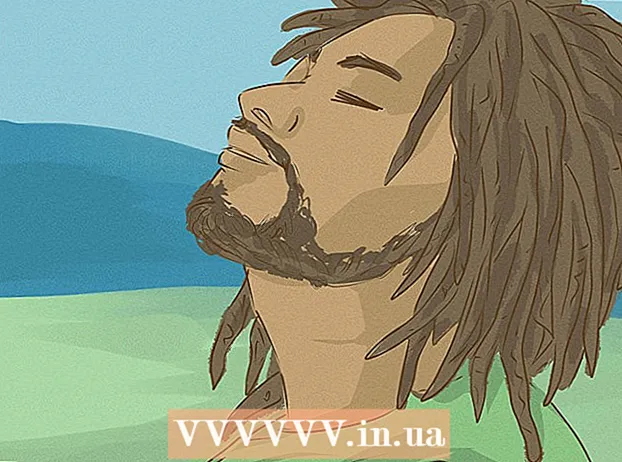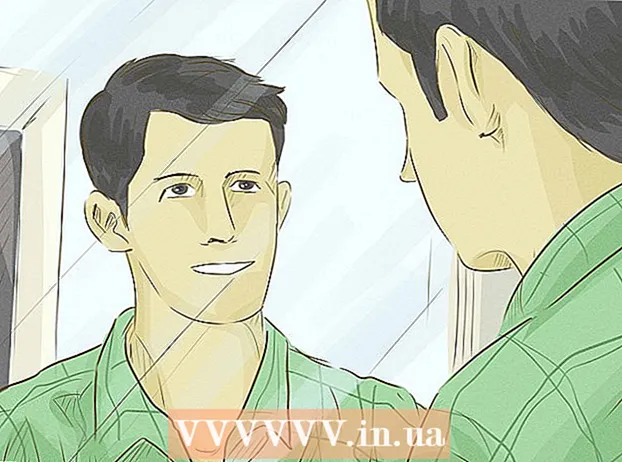Autore:
John Pratt
Data Della Creazione:
9 Febbraio 2021
Data Di Aggiornamento:
1 Luglio 2024
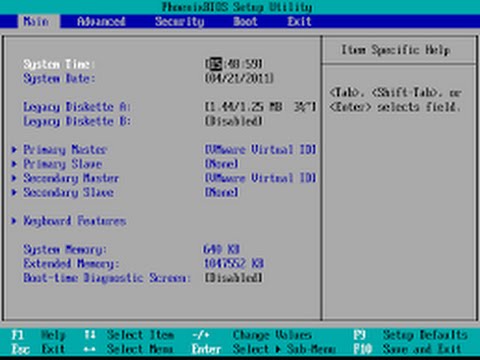
Contenuto
- Al passo
- Parte 1 di 2: accesso al BIOS
- Parte 2 di 2: regolazione delle impostazioni
- Suggerimenti
- Avvertenze
Questo articolo mostra come accedere e modificare le impostazioni del BIOS del tuo computer Windows. Il BIOS è un insieme di opzioni integrate che consentono di modificare vari aspetti del computer, come la data e l'ora. Poiché il BIOS è integrato nella scheda madre del computer, ogni BIOS ha un aspetto leggermente diverso a seconda del produttore della scheda madre in questione.
Al passo
Parte 1 di 2: accesso al BIOS
 Riavvia il tuo computer. Apri il menu Start
Riavvia il tuo computer. Apri il menu Start  Attendi fino a quando non viene visualizzata la prima schermata di avvio del computer. Quando viene visualizzata la schermata di avvio, hai solo un tempo molto breve per premere il pulsante di configurazione.
Attendi fino a quando non viene visualizzata la prima schermata di avvio del computer. Quando viene visualizzata la schermata di avvio, hai solo un tempo molto breve per premere il pulsante di configurazione. - È meglio iniziare premendo il tasto di configurazione immediatamente al riavvio del computer.
- Se vedi un testo come "Premi [tasto] per accedere alla configurazione" o simile appare brevemente nella parte inferiore dello schermo, dovresti riavviare il computer e riprovare.
 Mantenere Del o F2 per accedere al BIOS. La schermata potrebbe indicare che è necessario premere un altro tasto. In tal caso, premere il tasto in questione.
Mantenere Del o F2 per accedere al BIOS. La schermata potrebbe indicare che è necessario premere un altro tasto. In tal caso, premere il tasto in questione. - Di solito si utilizza uno dei tasti funzione (F1-F12) per accedere al BIOS. I tasti funzione si trovano nella parte superiore della tastiera, ma potrebbe essere necessario utilizzare il FnTasto Cerca e tenerlo premuto mentre si preme il tasto funzione appropriato.
- È possibile controllare il manuale utente del computer o il sito Web del marchio del computer per scoprire quale tasto premere per accedere al BIOS del computer.
 Attendi il caricamento del BIOS. Dopo aver premuto il tasto giusto al momento giusto, verrà caricato il BIOS. Questo dovrebbe durare solo poco tempo. Quando il BIOS viene caricato, si accederà al menu delle impostazioni del BIOS.
Attendi il caricamento del BIOS. Dopo aver premuto il tasto giusto al momento giusto, verrà caricato il BIOS. Questo dovrebbe durare solo poco tempo. Quando il BIOS viene caricato, si accederà al menu delle impostazioni del BIOS.
Parte 2 di 2: regolazione delle impostazioni
 Comprendi come funziona la navigazione nel BIOS. Non è possibile navigare nei menu del BIOS con un mouse, quindi è necessario utilizzare i tasti freccia e altri tasti per navigare nel BIOS. Di solito è possibile trovare un elenco di tasti di navigazione nell'angolo inferiore destro della schermata iniziale.
Comprendi come funziona la navigazione nel BIOS. Non è possibile navigare nei menu del BIOS con un mouse, quindi è necessario utilizzare i tasti freccia e altri tasti per navigare nel BIOS. Di solito è possibile trovare un elenco di tasti di navigazione nell'angolo inferiore destro della schermata iniziale.  Fare attenzione quando si modificano le impostazioni. Assicurati di sapere cosa significano le impostazioni. Se si regolano le impostazioni in modo errato, il computer o l'hardware potrebbero non funzionare correttamente.
Fare attenzione quando si modificano le impostazioni. Assicurati di sapere cosa significano le impostazioni. Se si regolano le impostazioni in modo errato, il computer o l'hardware potrebbero non funzionare correttamente. - Se sei entrato nel BIOS e non sai cosa vuoi cambiare, è meglio non cambiare nulla.
 Modifica l'ordine di avvio. Se desideri che i dispositivi si avviino in un ordine diverso, aprilo Barca-menù. In questo menu è possibile indicare quale dispositivo verrà avviato per primo dal computer. Ciò è utile se si desidera eseguire l'avvio da un CD-ROM o da una chiavetta USB per riparare o installare un sistema operativo.
Modifica l'ordine di avvio. Se desideri che i dispositivi si avviino in un ordine diverso, aprilo Barca-menù. In questo menu è possibile indicare quale dispositivo verrà avviato per primo dal computer. Ciò è utile se si desidera eseguire l'avvio da un CD-ROM o da una chiavetta USB per riparare o installare un sistema operativo. - Di solito usi i tasti freccia per andare alla scheda Barca andare a cambiare questo.
 Imposta una password per il tuo BIOS. È possibile impostare una password che deve essere inserita correttamente per l'avvio del computer.
Imposta una password per il tuo BIOS. È possibile impostare una password che deve essere inserita correttamente per l'avvio del computer.  Modifica la data e l'ora. L'orologio nel BIOS determina l'ora in cui l'orologio indica in Windows. La sostituzione della batteria CMOS nel computer probabilmente ripristinerà l'orologio nel BIOS.
Modifica la data e l'ora. L'orologio nel BIOS determina l'ora in cui l'orologio indica in Windows. La sostituzione della batteria CMOS nel computer probabilmente ripristinerà l'orologio nel BIOS.  Regola la velocità delle tue ventole e il voltaggio del tuo computer. Queste opzioni dovrebbero essere regolate solo da utenti esperti. In questo menu puoi overcloccare la tua CPU in modo che il tuo computer funzioni meglio. È meglio farlo solo se sai tutto sull'hardware del tuo computer.
Regola la velocità delle tue ventole e il voltaggio del tuo computer. Queste opzioni dovrebbero essere regolate solo da utenti esperti. In questo menu puoi overcloccare la tua CPU in modo che il tuo computer funzioni meglio. È meglio farlo solo se sai tutto sull'hardware del tuo computer.  Salva le modifiche e esci dal BIOS. Quando hai finito di regolare le impostazioni dovrai salvare tutto e uscire dal BIOS premendo "Salva ed esci" affinché le modifiche abbiano effetto. Dopo aver salvato e chiuso il BIOS, il computer verrà riavviato con le nuove impostazioni.
Salva le modifiche e esci dal BIOS. Quando hai finito di regolare le impostazioni dovrai salvare tutto e uscire dal BIOS premendo "Salva ed esci" affinché le modifiche abbiano effetto. Dopo aver salvato e chiuso il BIOS, il computer verrà riavviato con le nuove impostazioni. - Controllare l'elenco dei tasti di navigazione per vedere quale tasto utilizzare per salvare le modifiche e uscire dal BIOS.
Suggerimenti
- Il BIOS del tuo computer potrebbe avere un numero significativamente inferiore di impostazioni rispetto al BIOS di un altro computer.
- I computer con Windows 8 e 10 hanno spesso una scheda madre che rende molto difficile accedere al BIOS. Probabilmente dovrai avviare il computer più volte e provare più volte prima di poter accedere al BIOS.
- È una buona idea controllare la sequenza di avvio. Se il tuo sistema operativo è sul tuo disco rigido, assicurati che il disco rigido si avvii prima. Ciò consente di risparmiare alcuni secondi di tempo di avvio.
Avvertenze
- Non modificare le impostazioni che non sai cosa fanno esattamente.
- Se desideri aggiornare il BIOS dopo la regolazione, prova i passaggi precedenti NON. Se hai già modificato le impostazioni, dovrai ripristinare il BIOS. Puoi trovare le istruzioni su come ripristinare il BIOS qui.